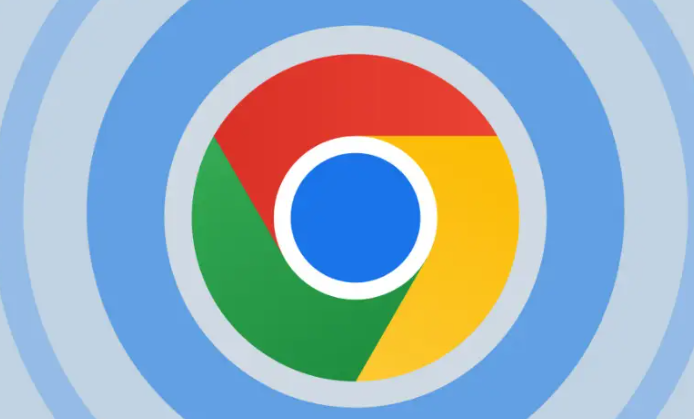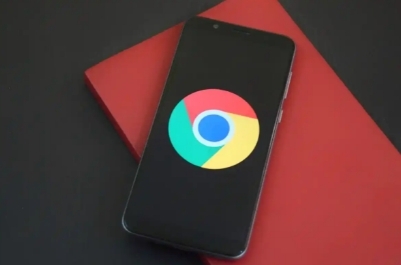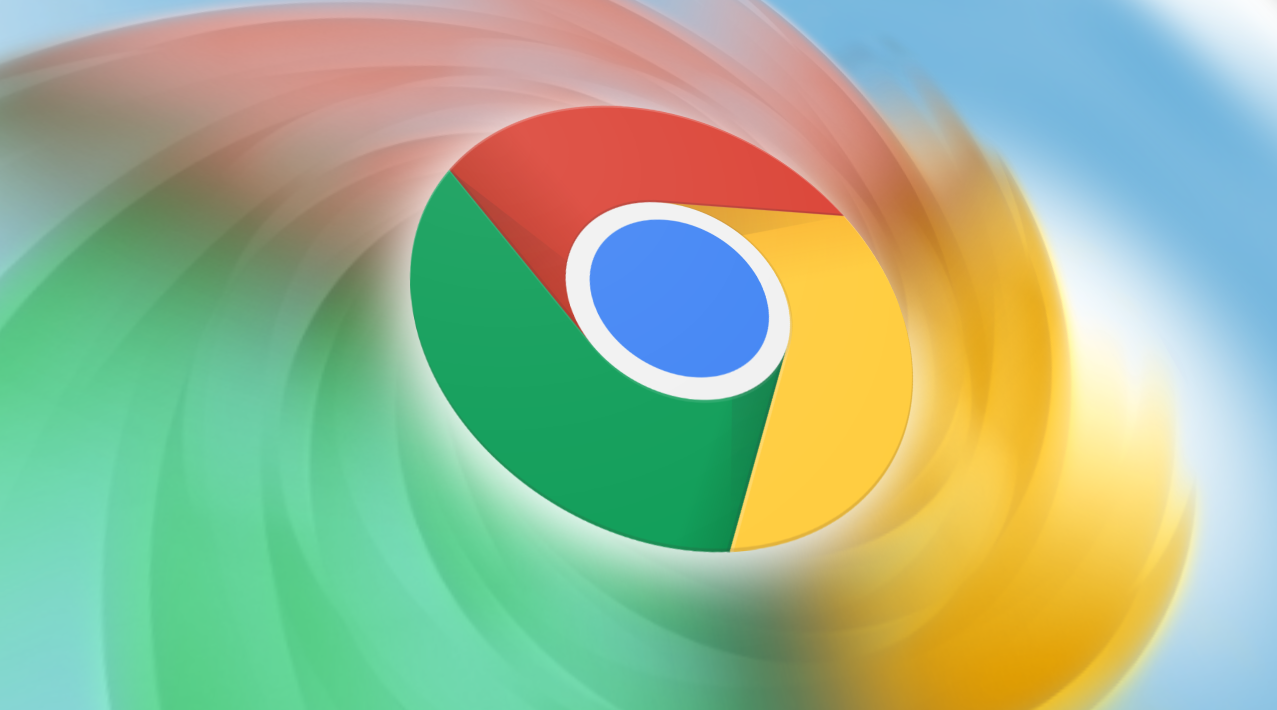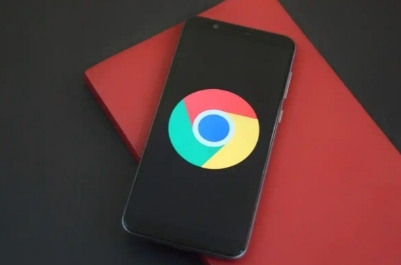当前位置:
首页 > Google Chrome网页截图工具横向评比
Google Chrome网页截图工具横向评比
时间:2025年07月09日
来源:谷歌浏览器官网
详情介绍
1. Chrome浏览器自带的开发者工具
- 操作方法:打开想要截取全屏的网页,按F12打开开发者工具(在Mac上可使用Cmd+Option+I),然后使用快捷键Ctrl+Shift+P(在Mac上为Cmd+Shift+P),在输入框中输入“full”或“Capture full size screenshot”,敲下回车,Chrome就会自动截取整个网页内容并保存至本地。也可以先打开开发者工具,找到“设置”,在左侧导航最下边找到“快捷键”,右侧往下翻,找到“屏幕截图”,这里可以对4种截图命令设置快捷键,之后使用设置好的快捷键快速实现网页滚动截图。
- 优点:无需安装额外软件,与浏览器紧密结合,截图效果较好,分辨率高,能直接保存为图片文件。对于一些简单的网页截图需求,特别是需要滚动截图时,非常方便且快捷。
- 缺点:操作步骤相对复杂,需要记住一些快捷键和操作流程,对于不熟悉开发者工具的用户来说有一定的学习成本。
2. 扩展程序类截图工具
- Fireshot:是一款广受欢迎的Chrome扩展程序,专为网页截图设计。它允许用户轻松捕获整个网页、选定区域或可见部分,并提供多种编辑功能,如添加箭头、文本注释等。用户还可以选择将截图保存为PNG、JPEG或PDF格式,并通过电子邮件、社交媒体或云存储服务快速分享。
- Awesome Screenshot:这款扩展程序不仅支持基本的网页截图功能,还提供了丰富的编辑选项,包括裁剪、旋转、调整颜色和对比度等。它还允许用户直接在截图上添加箭头、文字、模糊敏感信息等,非常适合需要制作教程或演示文稿的用户。此外,该工具还支持将截图保存为多种格式,并通过电子邮件、社交媒体或云存储服务分享。
- 优点:功能强大,通常提供丰富的编辑功能,能满足用户多样化的需求,如添加标注、裁剪、调整颜色等。操作简单直观,通过浏览器的扩展程序界面即可轻松访问和使用,适合不同技术水平的用户。
- 缺点:部分扩展程序可能存在广告或付费功能,虽然基础功能通常是免费的,但一些高级功能可能需要付费购买。另外,过多的扩展程序可能会占用一定的系统资源,影响浏览器的性能。
3. 第三方软件类截图工具
- Snagit:这是一款专业的截图软件,也支持对Chrome网页进行截图。它具有强大的截图功能,可以捕获整个网页、滚动窗口、特定区域等,并且提供了丰富的编辑工具,如添加特效、绘制图形、插入文字等。Snagit还支持将截图直接发送到打印机、电子邮件、Office文档等,方便用户进行后续处理和使用。
- Lightshot:是一款轻量级的截图软件,操作界面简洁易懂。它可以快速捕获Chrome网页的可见部分或整个页面,并提供了一些基本的编辑功能,如添加箭头、线条、文字等。Lightshot还支持将截图保存为多种格式,并可以通过快捷键快速调用,提高截图效率。
- 优点:通常具有更专业的截图功能和更强大的编辑能力,适合对截图质量和后期处理有较高要求的用户。一些软件还提供了独特的功能,如自动识别窗口、滚动截图等,能满足特定的截图需求。
- 缺点:需要下载安装额外的软件,可能会占用一定的磁盘空间。部分软件可能需要付费购买许可证才能使用全部功能,对于偶尔需要截图的用户来说可能不太划算。
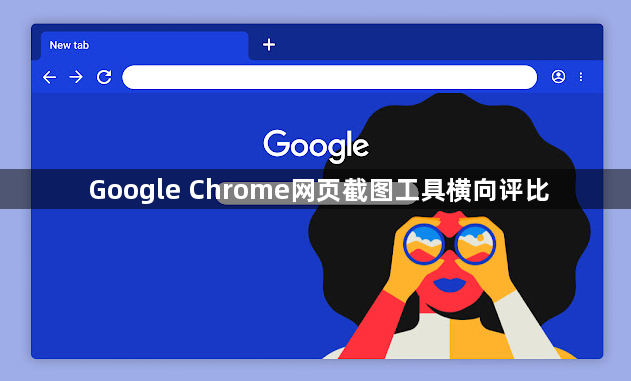
1. Chrome浏览器自带的开发者工具
- 操作方法:打开想要截取全屏的网页,按F12打开开发者工具(在Mac上可使用Cmd+Option+I),然后使用快捷键Ctrl+Shift+P(在Mac上为Cmd+Shift+P),在输入框中输入“full”或“Capture full size screenshot”,敲下回车,Chrome就会自动截取整个网页内容并保存至本地。也可以先打开开发者工具,找到“设置”,在左侧导航最下边找到“快捷键”,右侧往下翻,找到“屏幕截图”,这里可以对4种截图命令设置快捷键,之后使用设置好的快捷键快速实现网页滚动截图。
- 优点:无需安装额外软件,与浏览器紧密结合,截图效果较好,分辨率高,能直接保存为图片文件。对于一些简单的网页截图需求,特别是需要滚动截图时,非常方便且快捷。
- 缺点:操作步骤相对复杂,需要记住一些快捷键和操作流程,对于不熟悉开发者工具的用户来说有一定的学习成本。
2. 扩展程序类截图工具
- Fireshot:是一款广受欢迎的Chrome扩展程序,专为网页截图设计。它允许用户轻松捕获整个网页、选定区域或可见部分,并提供多种编辑功能,如添加箭头、文本注释等。用户还可以选择将截图保存为PNG、JPEG或PDF格式,并通过电子邮件、社交媒体或云存储服务快速分享。
- Awesome Screenshot:这款扩展程序不仅支持基本的网页截图功能,还提供了丰富的编辑选项,包括裁剪、旋转、调整颜色和对比度等。它还允许用户直接在截图上添加箭头、文字、模糊敏感信息等,非常适合需要制作教程或演示文稿的用户。此外,该工具还支持将截图保存为多种格式,并通过电子邮件、社交媒体或云存储服务分享。
- 优点:功能强大,通常提供丰富的编辑功能,能满足用户多样化的需求,如添加标注、裁剪、调整颜色等。操作简单直观,通过浏览器的扩展程序界面即可轻松访问和使用,适合不同技术水平的用户。
- 缺点:部分扩展程序可能存在广告或付费功能,虽然基础功能通常是免费的,但一些高级功能可能需要付费购买。另外,过多的扩展程序可能会占用一定的系统资源,影响浏览器的性能。
3. 第三方软件类截图工具
- Snagit:这是一款专业的截图软件,也支持对Chrome网页进行截图。它具有强大的截图功能,可以捕获整个网页、滚动窗口、特定区域等,并且提供了丰富的编辑工具,如添加特效、绘制图形、插入文字等。Snagit还支持将截图直接发送到打印机、电子邮件、Office文档等,方便用户进行后续处理和使用。
- Lightshot:是一款轻量级的截图软件,操作界面简洁易懂。它可以快速捕获Chrome网页的可见部分或整个页面,并提供了一些基本的编辑功能,如添加箭头、线条、文字等。Lightshot还支持将截图保存为多种格式,并可以通过快捷键快速调用,提高截图效率。
- 优点:通常具有更专业的截图功能和更强大的编辑能力,适合对截图质量和后期处理有较高要求的用户。一些软件还提供了独特的功能,如自动识别窗口、滚动截图等,能满足特定的截图需求。
- 缺点:需要下载安装额外的软件,可能会占用一定的磁盘空间。部分软件可能需要付费购买许可证才能使用全部功能,对于偶尔需要截图的用户来说可能不太划算。